「VLOOKUP関数」は、Excel で利用できる強力な検索関数です。
データ分析やレポート作成など様々な場面で活用できます。
本記事では、VLOOKUP 関数の使い方と基本操作、活用方法、複数条件を設定する方法、エラーへの対処法などを解説します。
VLOOKUP 関数の使い方をマスターすれば、業務効率を大幅に向上させることができます! ぜひ、本記事を参考に VLOOKUP 関数を活用してみてくださいね。
VLOOKUP関数の使い方と基本操作
VLOOKUP関数は、指定した表から、指定した条件に一致する値を検索して、その値を含む行の別の列の値を取得することができる便利な関数の一つです。
<VLOOKUP関数の基本的な使い方>
=VLOOKUP(検索値, 範囲, 列番号, 検索方法)
- 引数1:検索値
検索対象となる値です。 - 引数2:範囲
検索対象となる表です。 - 引数3:列番号
検索結果の値を取得する列の番号です。 - 引数4:検索方法
一致方法を指定します。TRUEの場合はあいまい検索、FALSEの場合は完全一致検索になります。
VLOOKUP関数を利用することで、データの検索や抽出作業を効率的に行うことができます。
VLOOKUPの活用方法
VLOOKUP関数は、シート内のデータを検索し、参照するのに役立つ関数です。
特定の値を含む行を見つけ、その行の別の列から値を返すために使用されます。
価格表や製品カタログなどのデータを操作する場合に特に便利です。
使用例をいくつか紹介します。
使用例1: 商品リストから価格を検索する
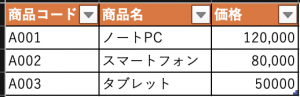
商品コード A002 に対応する 価格 を取得します。
関数は以下のようになります。
- 検索値:
A002 - 範囲:
A2:C4(テーブル全体) - 列番号:
3(価格がテーブルの3列目にあるため) - 検索方法:
FALSE(完全一致)

A6のセルに記述しました。そうすると「80000」と表示されました。
使用例2: 学生成績表で名前から点数を検索する
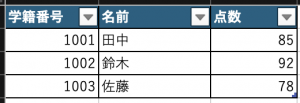
名前 鈴木 に対応する点数を取得します。
- 検索値:
鈴木 - 範囲:
B2:C4(名前と点数の列) - 列番号:
2(点数がテーブル範囲の2列目にあるため) - 検索方法:
FALSE(完全一致)
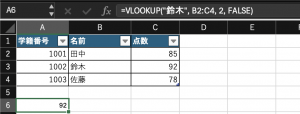
A6のセルに記述すると「92」と表示されました。
使用例3: 近似一致で成績ランクを判定する
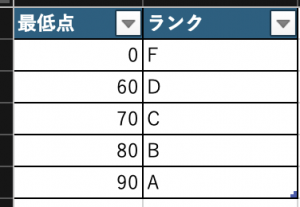
点数 85 に対応する ランク を取得します。
- 検索値:
85 - 範囲:
A2:B6(最低点とランク) - 列番号:
2(ランクがテーブル範囲の2列目) - 検索方法:
TRUE(近似一致)
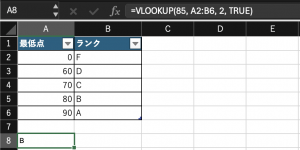
A8に記述しました。点数 85は80以上90未満なので、Bランクと表示されました。
VLOOKUP関数で複数条件を設定する方法とは
VLOOKUP関数は、目的のデータを指定された範囲から検索する関数です。
検索条件は1つの値のみが一般的ですが、複数の値を指定して検索することも可能です。
Excel365・Excel 2021の場合
バージョンが365や2021であれば、動的配列が使えます。
検索条件に複数の値を指定するには、検索値に配列を使用します。配列は、コンマで区切られた複数の値を指定します。
=VLOOKUP({値1, 値2}, 範囲, 列番号, [検索方法])
先ほどの例を使ってみてみましょう。
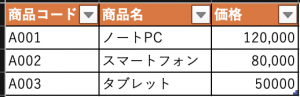
商品コード A001 と A003 の価格を同時に検索します。
=VLOOKUP({"A001","A003"}, A2:C4, 3, FALSE)- {“A001″,”A003”}:検索値を配列として指定。
- A2:C4:データの範囲。
- 3:範囲内の3列目(価格)を取得。
- FALSE:完全一致で検索。
この数式を1つのセルに入力すると、自動的に展開されます。
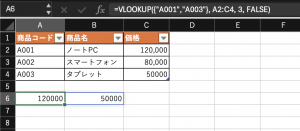
動的配列非対応のバージョン(Excel 2019以前)
旧バージョンでは動的配列がサポートされていないため、複数の検索値を一度に指定することができません。
代わりに、VLOOKUPを複数のセルに個別に入力します。
1つ目の検索値(A001)
=VLOOKUP("A001", A2:C4, 3, FALSE)
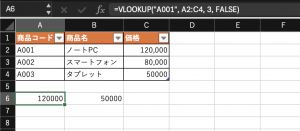
2つ目の検索値(A003)
=VLOOKUP("A003", A2:C4, 3, FALSE)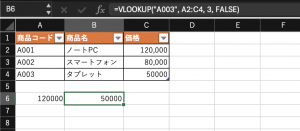
INDEX関数とMATCH関数の組み合わせ
INDEX関数とMATCH関数を使うことで、複数条件の検索が可能です。
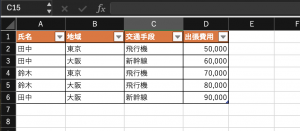
鈴木さんが大阪に行った時の出張費用を探します。
=INDEX(D2:D6, MATCH(1, (A2:A6=”鈴木”)*(B2:B6=”大阪”), 0))
INDEX関数で返したい範囲を指定します。D2:D6→ 出張費用の列
MATCH関数で行番号を探します。(A2:A6="鈴木")*(B2:B6="大阪")→ 複数条件を満たす行を検索- 条件が合致する場合、
1が返されます。
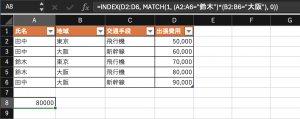
VLOOKUP関数のエラーへの対処法
VLOOKUP関数は、スプレッドシートでよく使用される便利な関数の1つです。
しかし、エラーが発生することもあります。ここでは、VLOOKUP関数のエラーとその対処法について解説します。
- 検索対象の列は常に左側の列である必要があります。
- 近似一致検索オプションを使用して検索する場合、検索値はソートされた範囲内で存在する必要があります。
- VLOOKUP関数は最大255文字までのテキストを検索することができます。
#N/A
「#N/A 」は「検索値が見つかりませんでした」という意味です。
<「#N/A」エラーの対処法>
- 検索値のスペルを確認する
- 検索範囲の範囲を確認する
- 検索対象の列が正しいかどうかを確認する
- 近似一致検索オプションを使用してみる
#VALUE!
「#VALUE!」は「検索範囲が正しく入力されていません」という意味です。
<「#VALUE!」エラーの対処法>
- 検索範囲に数値以外の文字が入っていないか確認する
- 検索範囲が正しく入力されているか確認する
#REF!
「#REF!」は「検索範囲のセルが削除されています」という意味です。
<「#REF!」エラーの対処法>
- 検索範囲の表が削除されていないか確認する
- 検索範囲の範囲を確認する
#NUM!
「#NUM!」は「検索範囲が数値ではありません」という意味です。
<「#NUM!」エラーの対処法>
- 検索範囲に数値以外の文字が入っていないか確認する
- 検索範囲に空のセルが入っていないか確認する
関数のエラーを解決するには、エラーの内容を正しく理解し、適切な対処法を行う必要があります。
エラーメッセージに惑わされず、原因を特定することで、効率的にエラーを解決することができます。
まとめ
Excelはさまざまな関数があります。
使いこなせるようになると、仕事の効率化につながり、大変便利です。
この機会にぜひ学んでみてくださいね。



